Hoe iMessage te repareren die plotseling niet meer werkte op Apple iPhone XS Max?
Gemengde Berichten / / August 05, 2021
In tegenstelling tot berichten op mobiele abonnementen, is iMessage een ingebouwde eigen Apple-service waarmee Apple-gebruikers gratis sms-berichten, contacten, contactgegevens, video's, documenten, foto's, enz. Kunnen verzenden. Het maakt gebruik van Wi-Fi of datanetwerk om verbinding te maken en berichten naar Apple-apparaten te verzenden via de Berichten-app. iMessage verschilt veel van de gebruikelijke traditionele berichten die u verzendt via een mobiel abonnement dat een beetje kost en een limiet van 160 tekens heeft, terwijl MMS-berichten gegevensbeperking hebben. Zo overstijgt iMessage zowel de gegevens- als de tekenlimiet, waardoor Apple-gebruikers vrijuit kunnen praten.
De app vereist een internetverbinding zoals hierboven vermeld, evenals een geldige Apple ID en dus alleen degenen die Apple iPhones gebruiken en onder andere iPads zullen met elkaar kunnen chatten, dus het is onmogelijk dat een Android-gebruiker kan kiezen en bijdragen. Hoewel de app uitstekend werkt, vertoont hij hier en daar kleine storingen en kan hij soms stoppen ofwel tijdelijk een paar seconden of een aanzienlijke tijd werken totdat u als gebruiker iets niet doet Maak het.
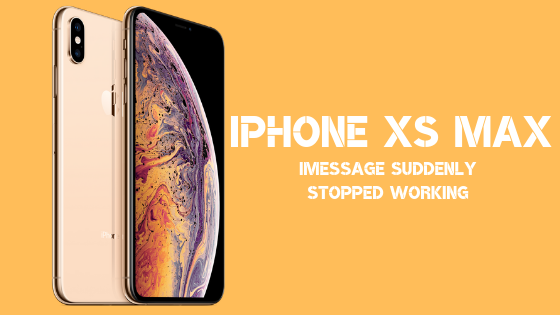
Als mede-iPhone XS Max-gebruiker kan ik zien hoe het voelt als de iMessage-app plotseling stopt met werken. Er kunnen verschillende problemen optreden om het probleem in de eerste plaats te activeren, dus hier is hoe u iMessage kunt oplossen die plotseling niet meer werkte.
Inhoudsopgave
-
1 Hoe iMessage te repareren die plotseling niet meer werkte op Apple iPhone XS Max?
- 1.1 Methode # 1: Zorg ervoor dat u een werkende internetverbinding heeft
- 1.2 Methode 2: Schakel de iPhone XS Max uit
- 1.3 Methode # 3: uitloggen en opnieuw aanmelden op iMessage
- 1.4 Methode # 4: ‘Datum en tijd’ aanpassen
- 1.5 Methode # 4: upgrade naar de nieuwe iOS
- 1.6 Methode # 5: reset netwerkinstellingen op uw apparaat
- 1.7 Methode # 6: reset alle instellingen op uw apparaat
- 1.8 Zoek professionele hulp
Hoe iMessage te repareren die plotseling niet meer werkte op Apple iPhone XS Max?
Methode # 1: Zorg ervoor dat u een werkende internetverbinding heeft
Omdat iMessage werkt met behulp van een internetverbinding, of het nu mobiele data of wifi is, is stabiele internettoegang via een toegangspunt vereist om de berichten over te brengen en ze te ontvangen. Als u een bericht verzendt en het duurt een eeuw voordat het eindelijk wordt verzonden, heeft u mogelijk problemen met internet.
Als het mobiele gegevens zijn, schakelen Mobiele data door eraan te draaien AAN en UIT meerdere keren kan helpen. U kunt ook de vliegtuigmodus een paar seconden inschakelen en uitschakelen om te controleren of de mobiele gegevens stabiel zijn of niet. Bekijk ook de netwerksterkte, want het is mogelijk dat u een lage netwerksterkte heeft en daardoor problemen krijgt met de iMessage-app. Als u Wi-Fi gebruikt, is dezelfde regel hierop van toepassing, waarbij u Wi-Fi een paar keer omschakelt en de vliegtuigmodus gebruikt die als een jumpstart fungeert voor netwerkgerelateerde problemen door het eruit te schoppen.
Methode 2: Schakel de iPhone XS Max uit
iMessage die niet meer werkte op iPhone XS Max lijkt een probleem te zijn aan de app-kant, wat betekent dat dit mogelijk is veroorzaakt door een onbekende, willekeurige bug of technische storing waardoor de app wiebelt en niet meer werkt plotseling. Volg de genoemde procedure en controleer of het in uw voordeel werkt of niet.
- Trek je allereerst terug in het Instellingen applicatie vanuit het startscherm en tik op Berichten.
- Je moet uitschakelen iMessages dus gebruik de schuifregelaar en schakel deze uit.
- Druk vervolgens op Kant knop en een van de Volumerockers totdat de telefoon zoemt en een schuifregelaar met ondertiteling weergeeft 'Sleep om uit te zetten' die u naar rechts kunt schuiven.
- Zodra dit is gebeurd, wordt de telefoon uitgeschakeld.
- Wacht 30 seconden, druk op de Zijknop en houd het vast tot een Apple-logo wordt niet weergegeven op het scherm en laat vervolgens de knop los.
- Zodra de iPhone XS Max is ingeschakeld, gaat u naar Instellingen >> Berichten en zet hem weer aan.
Methode # 3: uitloggen en opnieuw aanmelden op iMessage
Wanneer u zich aanmeldt en bij een app blijft, wordt u geregistreerd voor een sessie die eindigt wanneer u de app afsluit of wanneer u zich afmeldt, wat het vroegst is. Hoewel slank, maar de kans is groot dat uw iMessage-app problemen ondervindt vanwege accountgerelateerde services en daarom stopte deze abrupt met werken. Het zou zelfs kunnen aantonen dat de inlogsessie ongeldig was, enzovoort, en dus kan opnieuw inloggen op de app in dit geval werken.
- Open allereerst het Instellingen app vanuit het startscherm en direct naar Berichten >> Verzenden en ontvangen.
- Tik vervolgens op je Apple ID die u moet onthouden en tik vervolgens op Afmelden hetzelfde doen.
- Een zachte reset wordt aanbevolen na het nemen van deze methode die u kunt gebruiken ‘Methode # 2’.
- Zodra de telefoon is ingeschakeld, gaat u naar Instellingen >> Berichten >> Verzenden en ontvangen en tik op Apple ID om opnieuw in te loggen.
Methode # 4: ‘Datum en tijd’ aanpassen
Het klinkt misschien een beetje raar te veel, hoewel het een feit is dat een onjuiste datum en tijd op verschillende manieren van invloed kunnen zijn op een app of systeem. Als je de tijd en datum niet correct hebt ingesteld of als de app problemen ondervindt bij het ophalen van de details met betrekking tot de huidige datum en tijd, werkt de app mogelijk ook niet meer, maar dit kan verschillende redenen hebben.
Stap 01: Om ervoor te zorgen dat het Datum Tijd correct zijn aan uw kant, u moet openen Instellingen en navigeer naar Algemeen >> Datum en tijd.
Stap 02: Bekijk de werkelijke tijd en vergelijk deze met de hier genoemde tijd en datum en pas deze een beetje aan om aan de rekening te voldoen.
Stap 03: Er is een optie om automatisch in te stellen Datum Tijd dat is iets dat u zou moeten inschakelen, aangezien het dienovereenkomstig zal worden ingesteld zonder enige menselijke tussenkomst.
Merk op dat niet alleen de datum en tijd, maar Tijdzone is soms cruciaal en daarom moet u het nauwkeurig instellen en hier is hoe u het kunt doen.
Stap 01: Start Instellingen en ga verder met Privacy → Locatieservices → Systeemservices → Tijdzone instellen.
Stap 02: Zodra de tijdzone is ingesteld, kunt u deze bekijken in het gedeelte Instellingen >> Algemeen >> Datum en tijd om deze te verifiëren.
Methode # 4: upgrade naar de nieuwe iOS
Apple pusht af en toe een iOS-update, in tegenstelling tot Android, wat betekent dat het voorop blijft lopen als het gaat om de introductie van nieuwe functies en bugfixes die daarbij komen kijken. Het updaten van de iOS is cruciaal omdat het de telefoon in staat stelt om gezond en in goede conditie te blijven in plaats van ten prooi te vallen aan bugs en malware en andere indringers die het systeem kunnen pieken en fouten en problemen kunnen veroorzaken voor een specifieke app of apps of voor het geheel systeem. Omdat iMessage een app is en werkt met een internetverbinding, heeft het mogelijk een bug of zo ontvangen. Hier leest u hoe u de bugs kunt verhelpen met de iOS-update.
Stap 01: iOS-updates worden OTA gepusht en gebruikers krijgen meestal meldingen wanneer de update beschikbaar is. Zo niet, ga dan naar het Instellingen app vermeld op de Huis scherm.
Stap 02: Ga verder naar het Algemeen sectie en scroll & tik op 'Software-update'.
Stap 03: Deze pagina laat zien of er een update beschikbaar is of niet die u kunt downloaden en installeren op uw apparaat.
Stap 04: Houd er rekening mee dat als er geen update beschikbaar is, u zich geen zorgen hoeft te maken, want appel brengt meestal elke maand iOS-updates uit.
Methode # 5: reset netwerkinstellingen op uw apparaat
Een onstabiel netwerk of storingen die het netwerk op uw iPhone XS Max onderscheppen, kunnen de reden zijn waarom de app niet meer werkt. Dit omvat ook een internetverbinding, omdat de internettoegang niet stevig genoeg is om de berichten gaande te houden kan de app en de onderliggende processen escaleren en kan een breekpunt bereiken wanneer het uiteindelijk kan mislukken vanwege het netwerk problemen.
Ongeldige netwerkinstellingen zijn een andere reeks problemen die van invloed kunnen zijn op iMessage, dus hier is hoe u dezelfde methode kunt gebruiken om netwerkgerelateerde storingen en problemen op te lossen.
Stap 01: Ga naar het Huis scherm en start Instellingen app daar vermeld.
Stap 02: Overgaan tot Algemeen >> Reset waar een lijst met resetfunctionaliteiten wordt weergegeven.
Stap 03: U moet zoeken naar 'Reset netwerk instellingen' en tik erop.
Stap 04: Voer het wachtwoord om de ondernomen actie te verifiëren en het proces zal in een handomdraai worden uitgevoerd.
Stap 05: Ik zou gebruikers aanraden om de telefoon in de vliegtuigmodus te zetten en deze opnieuw op te starten.
Stap 06: Uitschakelen Vliegtuigmodus, aanzetten Wifi of mobiele data en open de iMessage-app om een bericht te verzenden en te testen.
Methode # 6: reset alle instellingen op uw apparaat
In tegenstelling tot de vorige methode, herstelt deze specifieke methode alle soorten instellingen die op uw iPhone XS Max zijn opgeslagen naar de standaardstatus. Maar vergeet niet dat het geen invloed heeft op uw bestanden, dus ga ermee door als het probleem zelfs in dit stadium onmogelijk lijkt op te lossen nadat u de vorige methode hebt doorverwezen.
Stap 01: Start het Instellingen tool vermeld op de Huis scherm.
Stap 02: Navigeer vervolgens naar de ‘Algemeen’Sectie en selecteer‘Reset’.
Stap 03: Zoeken naar ‘Reset alle instellingen’ op uw apparaat en klik op hetzelfde.
Stap 04: Omdat u homoloog bent aan de vorige methode, wordt u gevraagd om te verifiëren of u de toegangscode moet intoetsen om de telefoon een groen signaal te geven om door te gaan.
Stap 05: Start ten slotte de telefoon opnieuw op en test of de iMessage die niet meer werkte, verdwenen is of niet.
Zoek professionele hulp
U hebt veel dingen geprobeerd, maar het lijkt erop dat geen enkele methode voor probleemoplossing heeft gewerkt, omdat u nog steeds probeert een manier te vinden om het probleem op te lossen. Merk op dat sommige gebruikers een oplossing voor hun probleem kunnen vinden in een van de methoden die ik heb voorgeschreven, terwijl andere dat misschien niet doen. Voor degenen die nog steeds in gevaar zijn, raad ik aan de Apple Customer Support of Tech Support te bellen voor hulp of bezoek een geautoriseerd servicecentrum of een extern servicecentrum in de buurt om het probleem te diagnosticeren en op te halen gemaakt. Omdat de iMessage-app niet meer werkt, is dit voornamelijk een softwareprobleem.
Met een ervaring van meer dan 4 jaar in verschillende genres onder het schrijven van inhoud, is Aadil ook een enthousiaste reiziger en een enorme filmfanaat. Aadil heeft een technische website en hij is enthousiast over tv-series als Brooklyn Nine-Nine, Narcos, HIMYM en Breaking Bad.



